使用USB驱动器的提示
USB驱动器对于便携式计算机而言是一个福音,因为它们具有便携性,可靠性,相当快且具有很大的容量。 USB驱动器非常适合在没有通过快速网络连接的计算机之间传输大量数据。
选择与系统一起使用的USB驱动器时,如果将USB驱动器的“一代”与系统支持的驱动器相匹配,将始终获得最佳性能。换句话说,如果您的系统具有USB 2或USB 3连接器,则使用USB 2或USB 3驱动器将获得最佳性能。您可以将较早版本的驱动器与较新一代的连接器一起使用,但是传输速度只会达到系统与驱动器之间最慢的速度。 (例如,即使系统支持USB 3,USB 2驱动器也不会以USB 3速度运行。)
使用USB驱动器时要注意的一件事是,如果打开了“自动播放”,则每次插入磁盘时都会搜索该磁盘。插入驱动器时,您会看到出现“自动播放”对话框。 (请参见图1。)
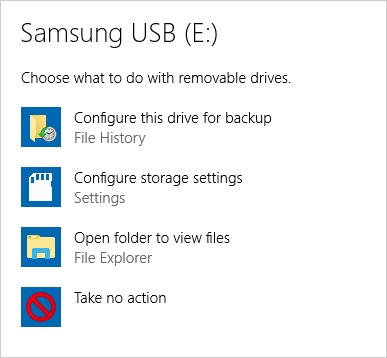
图1.“自动播放”对话框。
不要傻傻地认为必须等到搜索完成后才能使用设备。相反,只需单击底部附近的“打开文件夹以查看文件”选项,您将立即看到USB驱动器的浏览器窗口出现。然后,您可以像浏览其他任何磁盘驱动器一样浏览该驱动器。
另一个可能与您有关的不必要原因是,插入USB驱动器时偶尔无任何反应。发生这种情况时,通常是因为需要重新插入USB连接器。只需从USB端口中拔出USB驱动器,然后重新插入即可。然后您应该会看到驱动器出现。
最后,建议您始终安全地卸下USB驱动器,而不是简单地将其从USB端口中拉出。您可以通过单击系统任务栏中的“安全删除”图标来安全删除设备。看起来像USB电缆,旁边有一个对号。 (请参见图2。)
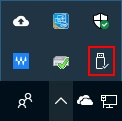
图2.安全删除图标。
单击“安全删除”图标后,Windows会向您显示它在系统上检测到的USB设备。单击您要删除的设备的名称,Windows很快就会通知您是否可以删除它。
收到通知后,您可以随意拔出插头。
该技巧(12371)适用于Windows 7、8和10。